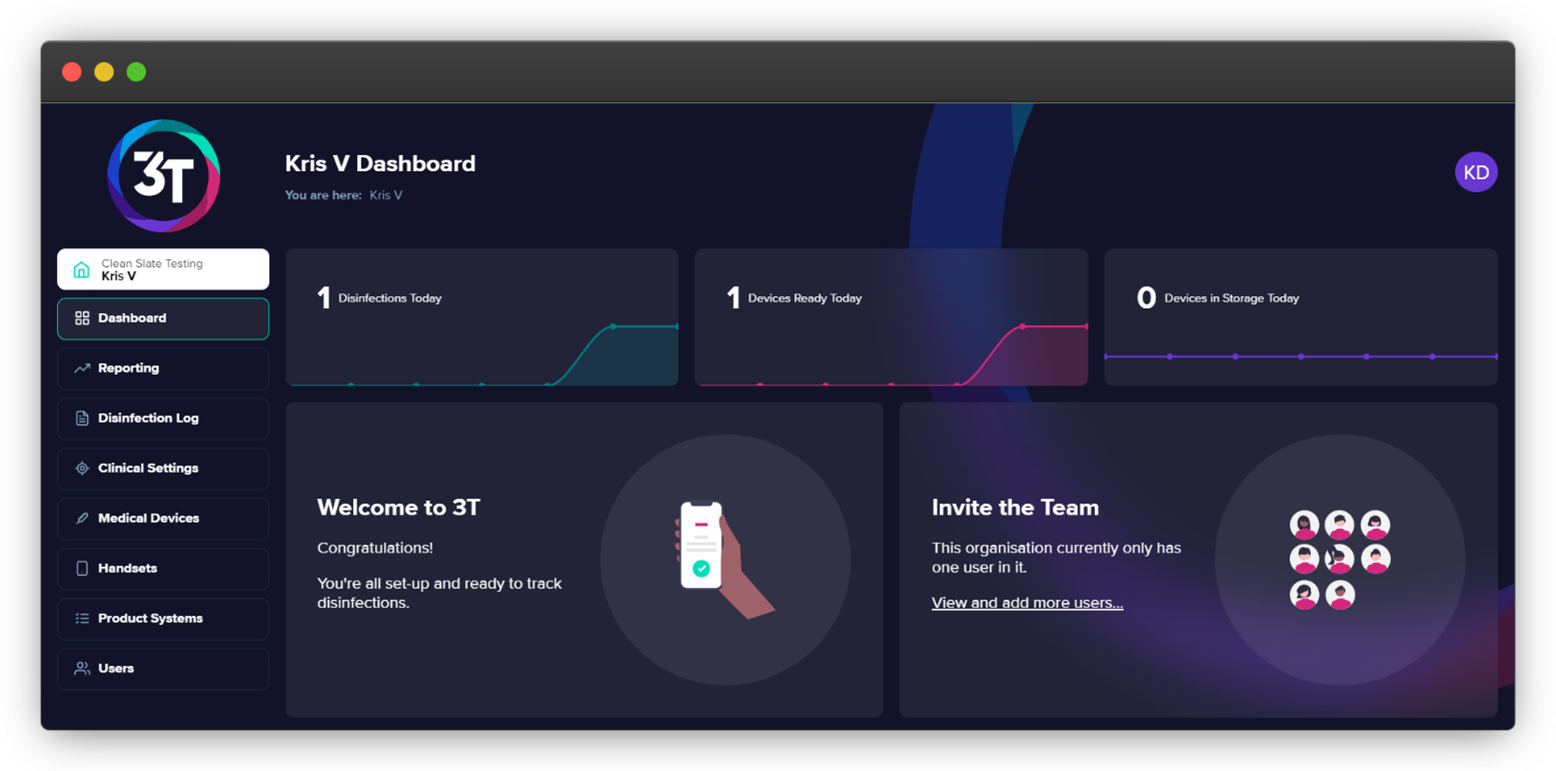Introduction :
3T a reçu une mise à jour de la facilité d'utilisation pour les organisations qui sont toutes nouvelles dans la version 2. Cette mise à jour a été baptisée « Clean Slate » car une toute nouvelle organisation ne contient aucune donnée lors de sa création (à l'exception de l'utilisateur hybride qui sera créé par le représentant commercial concerné).
Cette mise à jour permettra aux commerciaux d'intégrer plus facilement tous les nouveaux clients en leur donnant des indications claires sur ce qu'ils doivent faire tout en leur montrant comment ajouter des informations supplémentaires à l'avenir. Cela devrait se traduire par une diminution des demandes adressées aux représentants commerciaux et à l'assistance 3T.
Veuillez noter que nous recommandons que le premier utilisateur créé par un représentant commercial dans la nouvelle organisation soit un utilisateur hybride - un utilisateur qui a accès à la fois au portail et à l'application - qu'il ait ou non l'intention de réaliser des cycles de désinfection à l'avenir.
La version vidéo de ces notes de mise à jour est disponible ici.
ableau de bord et listes :
Lorsque vous accédez au tableau de bord d'une organisation, 3T vérifie si celle-ci a enregistré des protocoles de désinfection. Si au moins un protocole de désinfection a été enregistré, le tableau de bord standard s'affiche. Si l'organisation n'a pas de journal de désinfection, l'utilisateur recevra un message de bienvenue et une liste de contrôle indiquant ce qu'il doit faire pour devenir une organisation pleinement fonctionnelle.
S'il n'a pas de paramètres cliniques, il lui sera conseillé d'en ajouter au moins un. S'il dispose d'au moins un cadre clinique mais d'aucun dispositif médical, il lui sera conseillé d'ajouter un dispositif médical, et ainsi de suite...
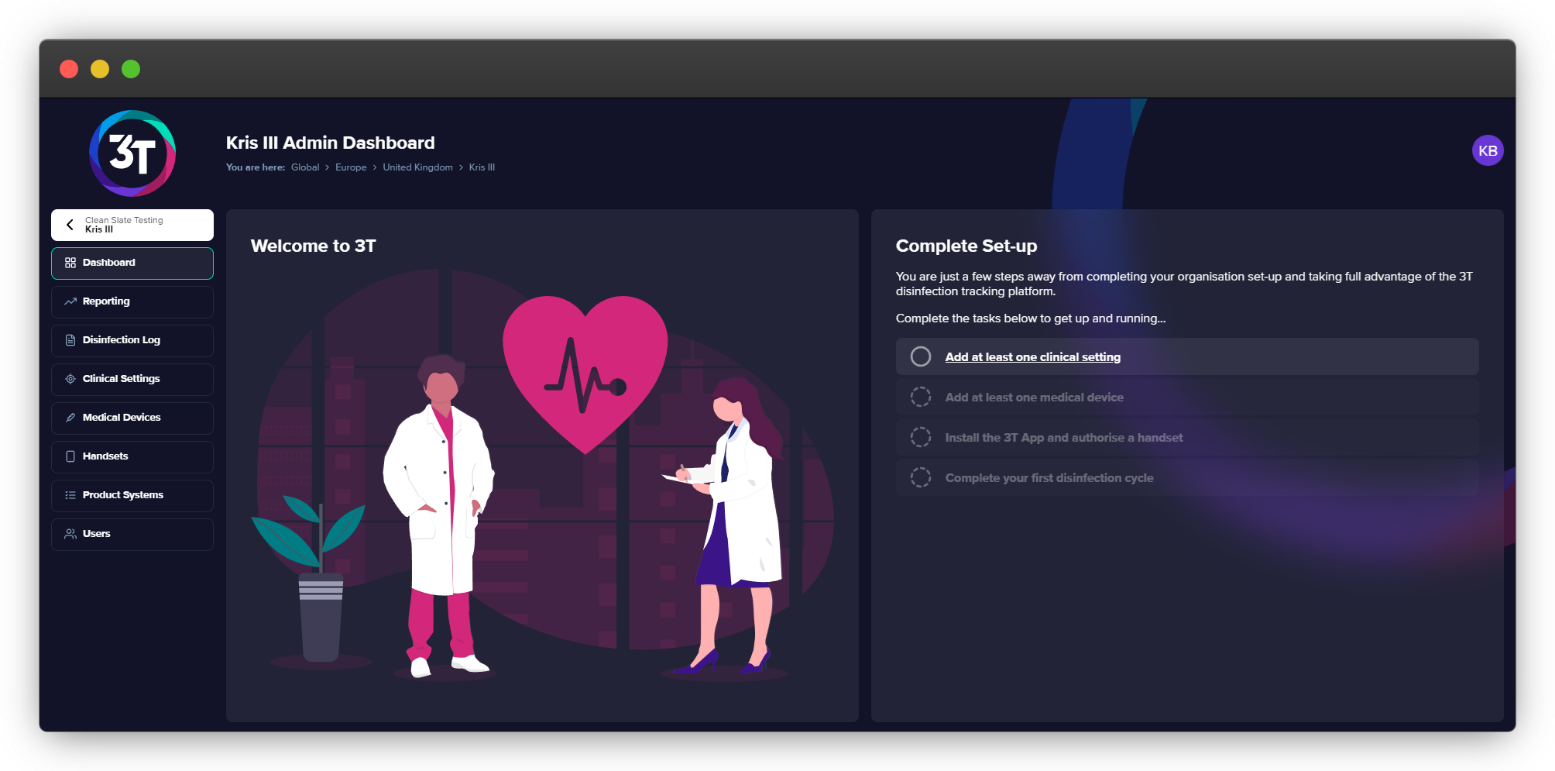
L'organisation représentée dans la capture d'écran ci-dessus possède au moins un cadre clinique, un dispositif médical et un appareil autorisé, de sorte qu'elle indique à l'utilisateur qu'il a franchi les trois premières étapes et qu'il est prêt à effectuer son premier cycle de désinfection.
La même logique s'applique aux listes de paramètres cliniques, de dispositifs médicaux, de combinés et de journaux de désinfection. 3T vérifiera si l'organisation dispose d'au moins un de ces éléments lorsqu'elle accède à la liste. Par exemple, s'il n'y a pas de dispositifs médicaux dans une organisation, le tableau vide sera remplacé par un bouton permettant de créer un dispositif médical ou par un lien vers l'étape à suivre avant de créer un dispositif médical.
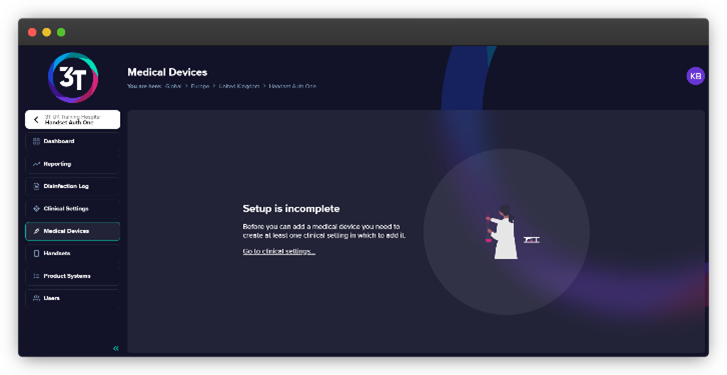
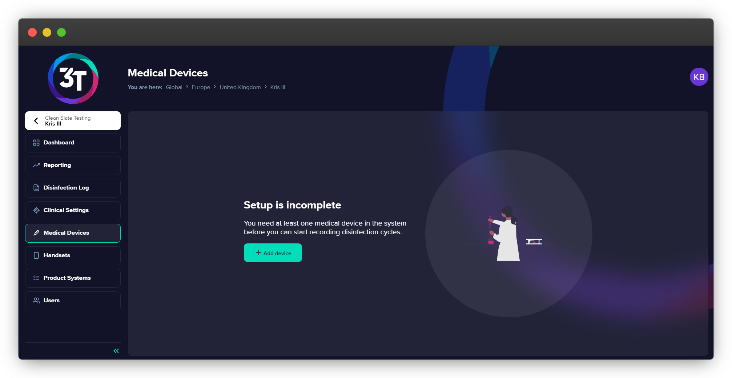
Le reste de ces notes de mise à jour vous indique ce à quoi vous pouvez vous attendre dans n'importe quel scénario.
Pas de paramètres cliniques :
S'il n'y a pas de paramètres cliniques dans une organisation, aucune section de la liste de contrôle n'apparaîtra comme complète.
Les utilisateurs peuvent cliquer sur le lien « Ajouter au moins un paramètre clinique » dans la liste de contrôle ou sur le bouton Paramètres cliniques dans le menu de gauche pour accéder à la liste des paramètres cliniques (ci-dessous à gauche).
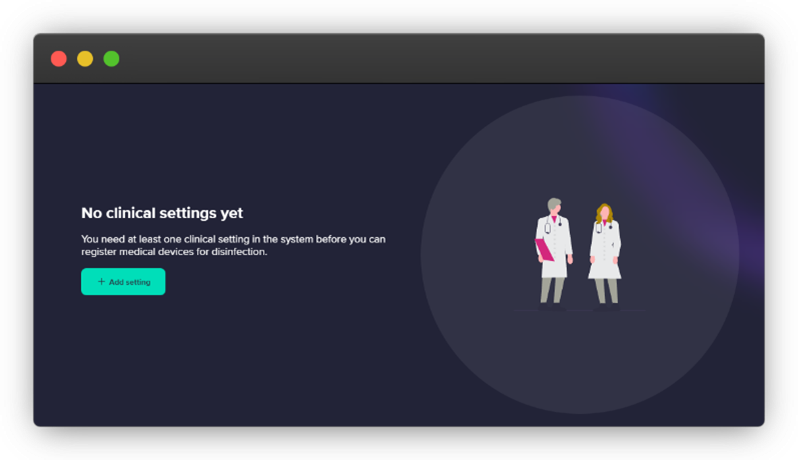
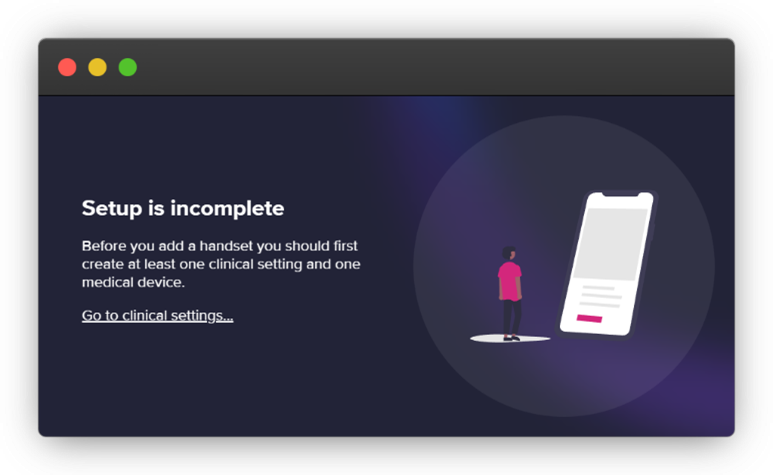
Comme il s'agit de la première étape, si l'utilisateur navigue vers les pages relatives aux dispositifs médicaux, aux combinés ou au journal de désinfection, elles le renverront toutes aux paramètres cliniques de la même manière (ci-dessus à droite).
Une fois qu'un paramètre clinique a été ajouté, une notification apparaît en bas de l'écran pour inviter l'utilisateur à ajouter d'autres paramètres cliniques ou à cliquer sur les dispositifs médicaux pour continuer.
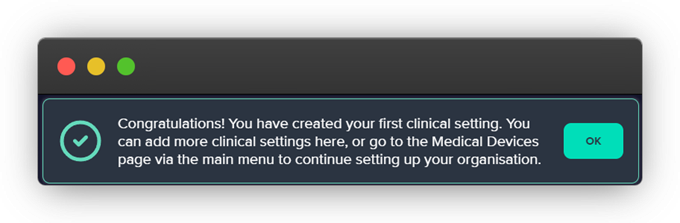
Pas de dispositif médical (au moins un contexte clinique ajouté) :
Une fois qu'un contexte clinique a été ajouté, la liste des contextes cliniques devient disponible et les utilisateurs sont dirigés vers la création d'un dispositif médical.
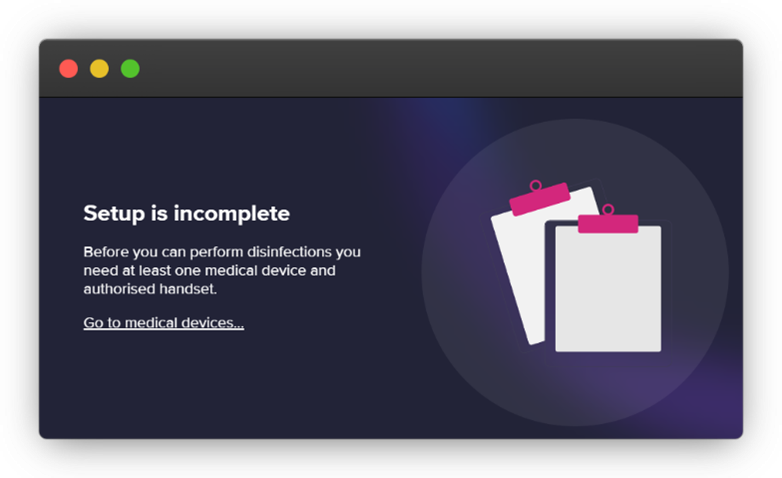
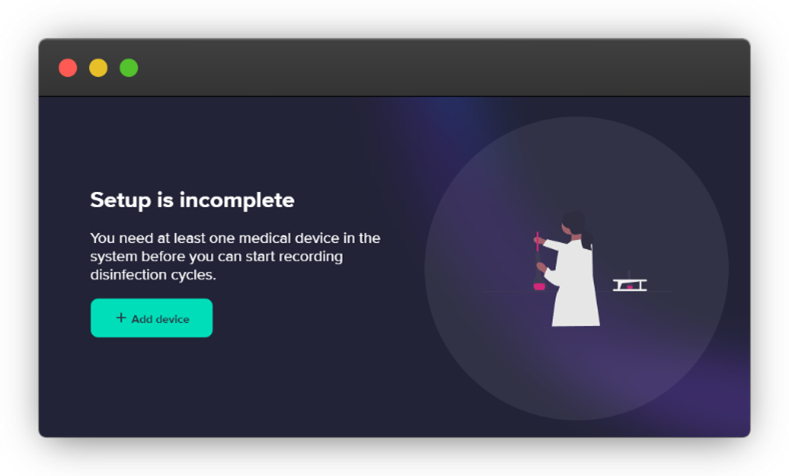
Conformément à la vue des paramètres cliniques, une fois qu'un dispositif médical a été ajouté, l'utilisateur reçoit une notification lui indiquant qu'il peut soit ajouter d'autres dispositifs médicaux sur cette page, soit cliquer sur le bouton Handsets (combinés) pour continuer.
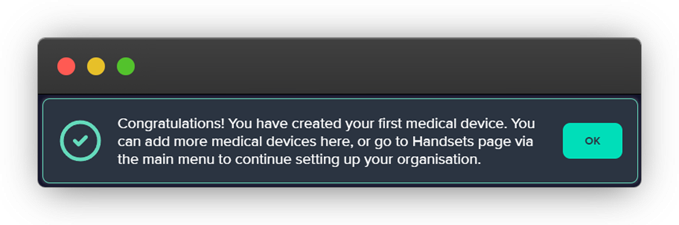
Pas de combinés (au moins un dispositif médical ajouté) :
Une fois qu'un dispositif médical a été ajouté, la liste des dispositifs médicaux devient disponible et les utilisateurs sont dirigés vers le téléchargement de l'application et l'autorisation d'un appareil pour leur organisation.
Le téléchargement de l'application et l'enregistrement d'un appareil ne peuvent pas être effectués sur le portail - ils doivent être réalisés à l'aide de l'appareil concerné - mais le portail peut être utilisé ici pour fournir à l'utilisateur des informations utiles en cours de route. Lorsque vous accédez à l'onglet des combinés, soit par l'onglet lui-même, soit par l'invite de la liste de contrôle, l'utilisateur voit apparaître l'écran suivant.
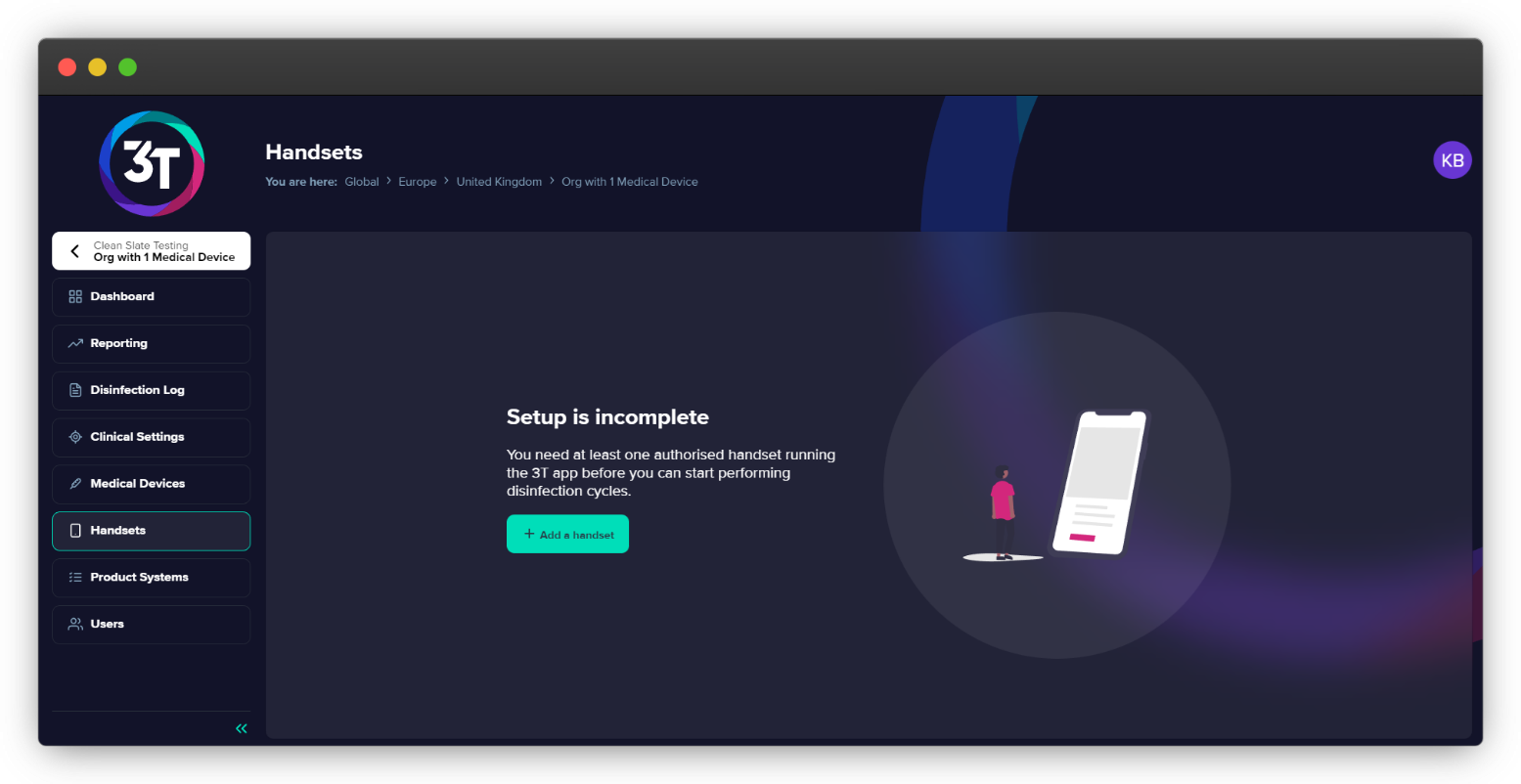
En cliquant sur le bouton en surbrillance, l'utilisateur verra apparaître une fenêtre modale qui l'aidera à télécharger l'application, à scanner le code de son organisation, à nommer son appareil et à surveiller les demandes d'autorisation entrantes.
La capture d'écran ci-dessous montre la première section de la fenêtre modale, qui donne à l'utilisateur le code QR lui permettant d'accéder directement au Google Play Store pour télécharger l'application. Veuillez noter que l'application n'est disponible que sur Android pour le moment, mais cette section sera mise à jour lorsque l'application sera disponible sur l'Apple Store.
À ce stade, l'utilisateur doit télécharger l'application sur son téléphone portable et cliquer sur le bouton « Suivant » du portail pour continuer.
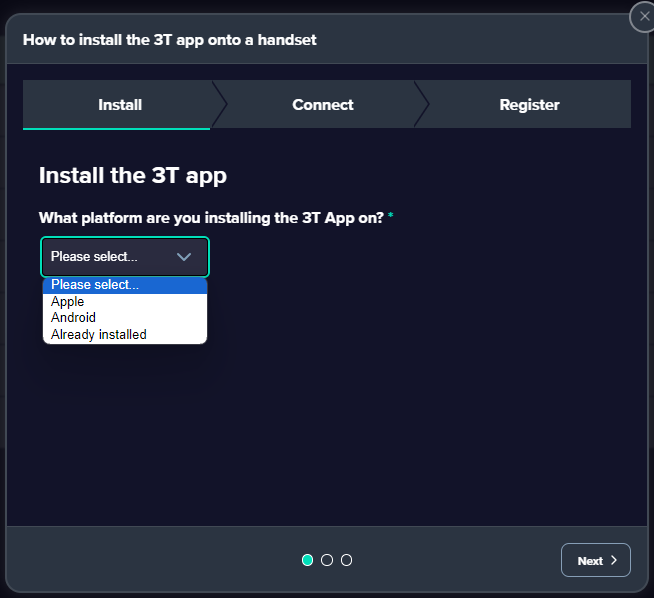
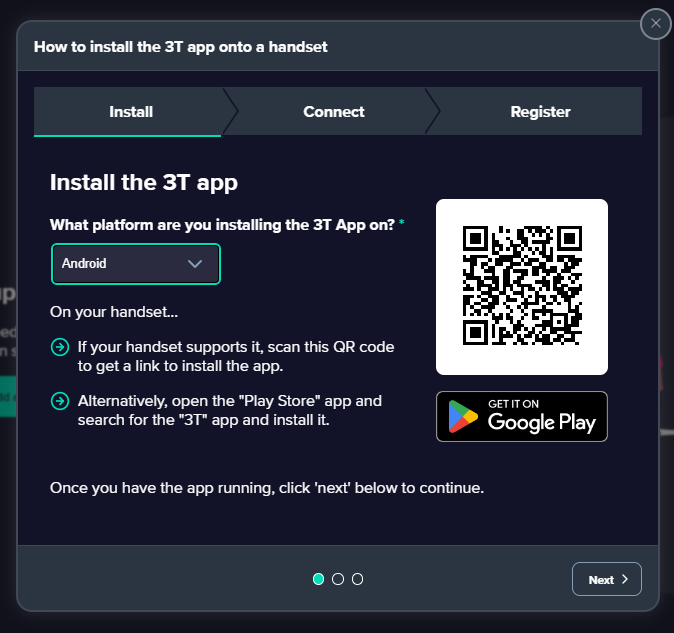
Après avoir téléchargé, installé et ouvert l'application, l'utilisateur sera invité à scanner son identifiant Org pour continuer. Nous fournissons le code QR et le code alphabétique dans la section suivante.
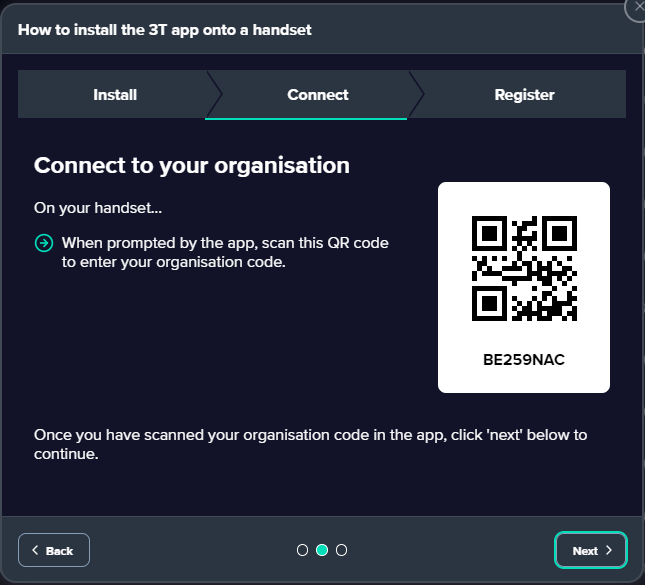
Après avoir scanné l'identifiant de l'organisation, l'utilisateur doit cliquer sur « Suivant » dans la fenêtre modale du portail. Sur l'application, il lui sera demandé d'enregistrer son téléphone portable pour l'utiliser avec son organisation. Le portail scannera continuellement 3T à la recherche d'une demande d'autorisation (Image A) et informera l'utilisateur lorsqu'il aura reçu une demande (Image B).
(Image A)
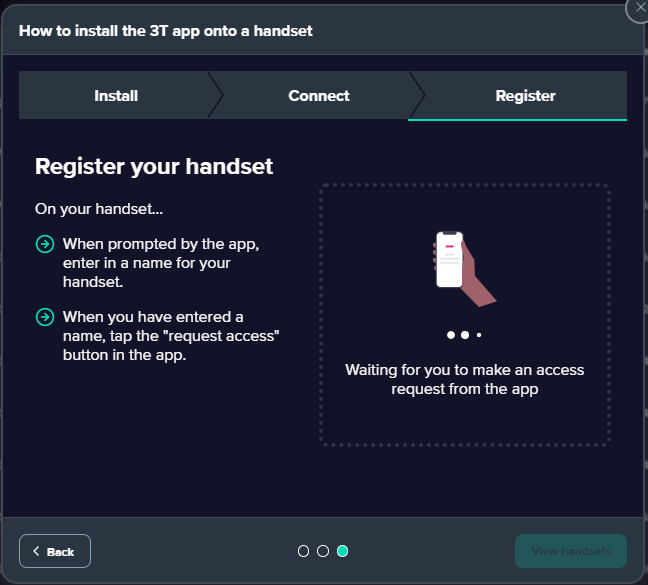
(Image B)
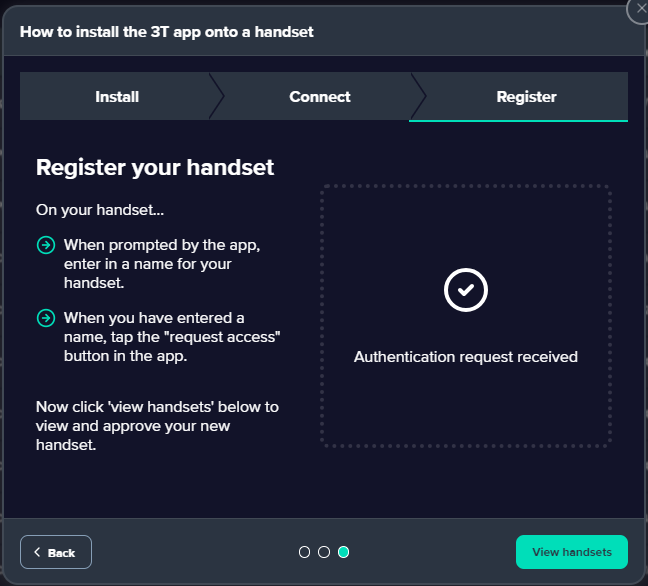
Le portail indiquera à l'utilisateur qu'il est prêt à autoriser son premier combiné et à fermer la fenêtre modale. Une fois la fenêtre modale fermée, la page précédente est remplacée par le tableau de la liste des combinés.
Une notification au bas de la page indique à l'utilisateur qu'il doit autoriser le combiné pour continuer.
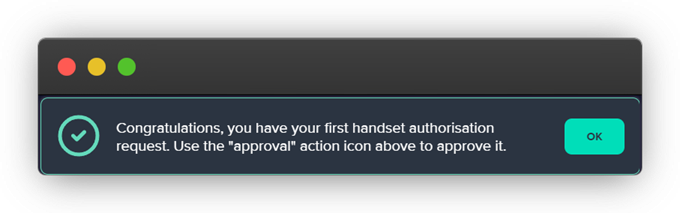
Une fois l'autorisation obtenue, une autre notification s'affiche pour indiquer à l'utilisateur qu'il peut autoriser d'autres combinés sur cette page ou cliquer sur le bouton Journaux de désinfection pour continuer.
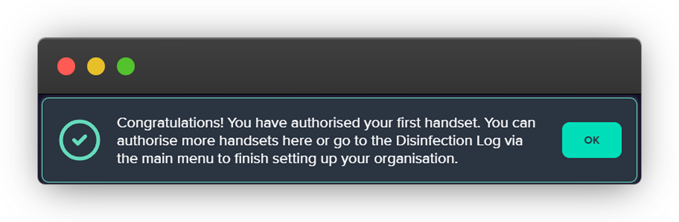
Si vous ne savez pas comment fonctionne l'autorisation de l'appareil, vous pouvez consulter les notes de mise à jour complètes ici.
Pas de registre de désinfection (au moins un combiné autorisé) :
À ce stade, une organisation dispose de tout ce dont elle a besoin pour commencer à effectuer des cycles de désinfection, mais le portail indiquera toujours à l'utilisateur comment procéder si aucun cycle n'a encore été enregistré. Le journal de désinfection présente le même style de table rase que les autres sections du portail.
Il est important de noter ici qu'il existe trois scénarios possibles pour l'utilisateur et l'organisation.
Le premier utilisateur a été correctement créé en tant qu'hybride et a donc accès au portail et à l'application :
Dans ce scénario, l'utilisateur hybride verra l'écran représenté sur la page suivante de ces notes lorsqu'il accèdera à la page du journal de désinfection, et pourra terminer le cycle de désinfection comme prévu.
Le premier utilisateur a été créé par erreur en tant qu'utilisateur du portail uniquement et il n'y a pas d'autres utilisateurs dans l'organisation.
Dans ce scénario, l'utilisateur du portail ne pourra pas continuer à suivre le guide dans le portail car il n'a pas accès à l'application. Il devra créer un utilisateur de l'application ou un utilisateur hybride, qui devra effectuer le cycle de désinfection sans être guidé par le portail.
Le premier utilisateur a été créé par erreur en tant qu'utilisateur du portail uniquement et un autre utilisateur de l'organisation a accès à l'application.
Ce scénario est très similaire au précédent. L'utilisateur du portail ne pourra pas continuer et l'utilisateur de l'application devra effectuer un cycle de désinfection sans être guidé par l'application.
L'exception à cette règle est le cas où le deuxième utilisateur est lui-même un utilisateur hybride, auquel cas il reprendra là où le premier utilisateur s'est arrêté et poursuivra le premier scénario.
Les scénarios ci-dessus sont un peu compliqués, c'est pourquoi il est important de créer le premier utilisateur de toute organisation en tant qu'utilisateur hybride.
Conformément à la section relative à l'autorisation de l'appareil, les cycles de désinfection ne peuvent pas être terminés sur le portail, mais nous pouvons donner aux utilisateurs quelques indications sur la manière de commencer, notamment en leur fournissant un code QR pour leur numéro d'identification du personnel et leur code PIN.
Pour lancer le processus, les utilisateurs doivent cliquer sur le bouton en surbrillance lorsqu'ils arrivent sur la page du journal de désinfection. Comme expliqué ci-dessus, si l'utilisateur n'a pas accès à l'application, mais que quelqu'un d'autre dans l'organisation y a accès, il ne verra pas de bouton ici.
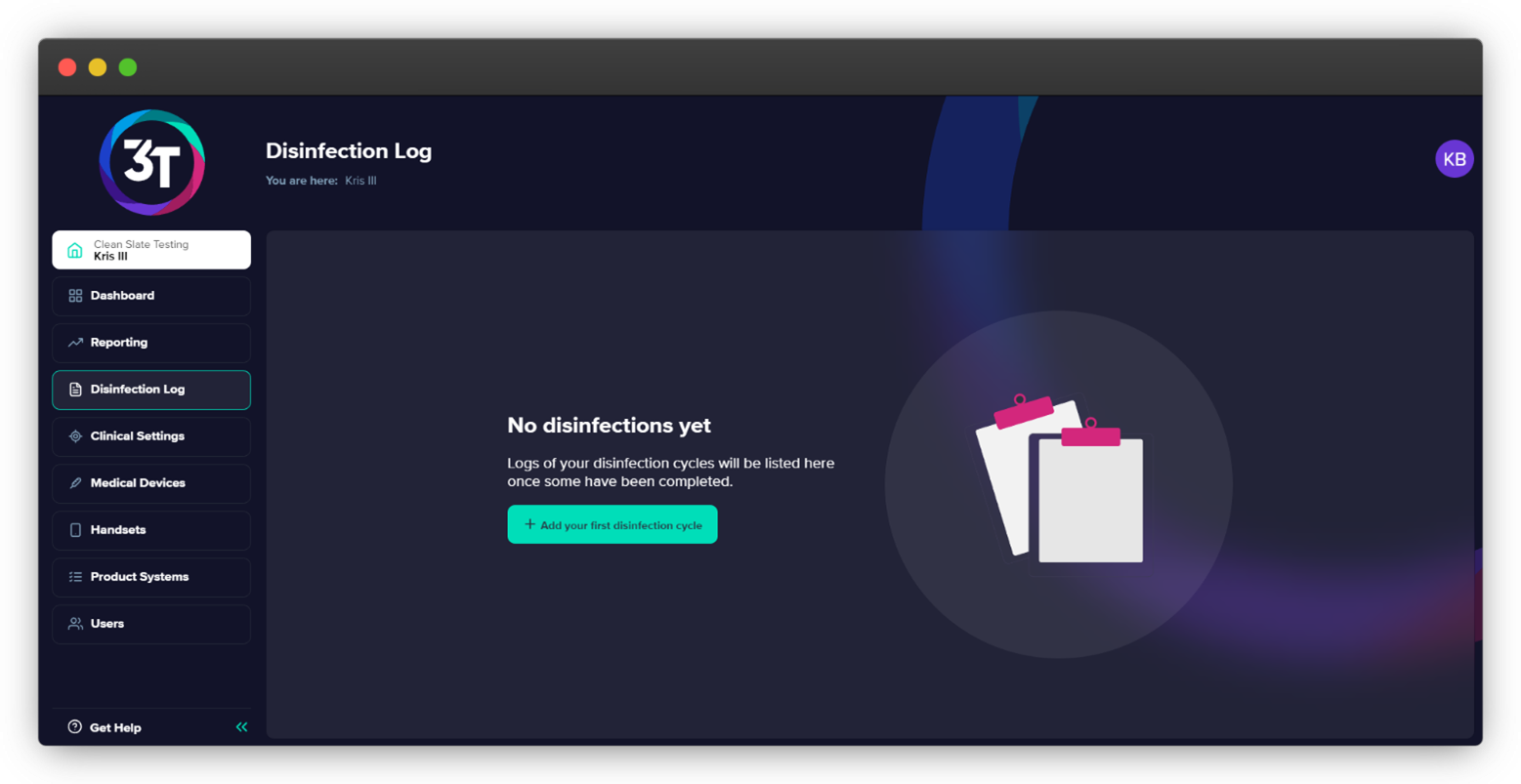
La fenêtre modale qui s'ouvre donne à l'utilisateur la version du code QR de l'identifiant de son organisation, le code alphabétique de l'identifiant de l'organisation et le code PIN de l'utilisateur.
Il s'agit de toutes les informations dont il a besoin pour accéder à l'application sur son appareil autorisé.
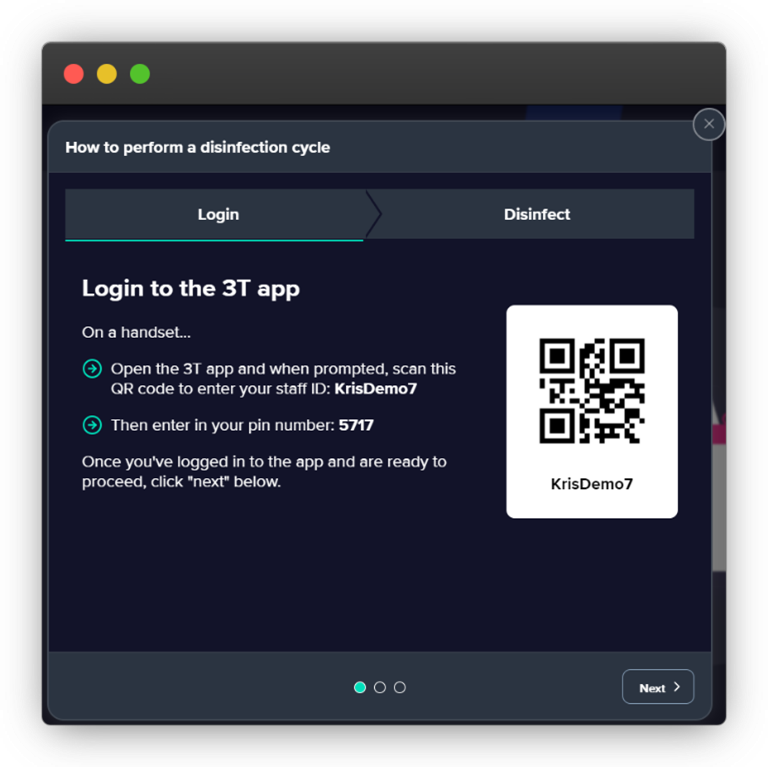
Une fois que l'utilisateur s'est connecté à l'application, il doit cliquer sur « Suivant » dans la fenêtre modale du portail, puis suivre la procédure de désinfection habituelle sur l'application. De la même manière que pour la section relative à l'autorisation de l'appareil, le portail vérifiera en permanence si le cycle de désinfection est terminé.
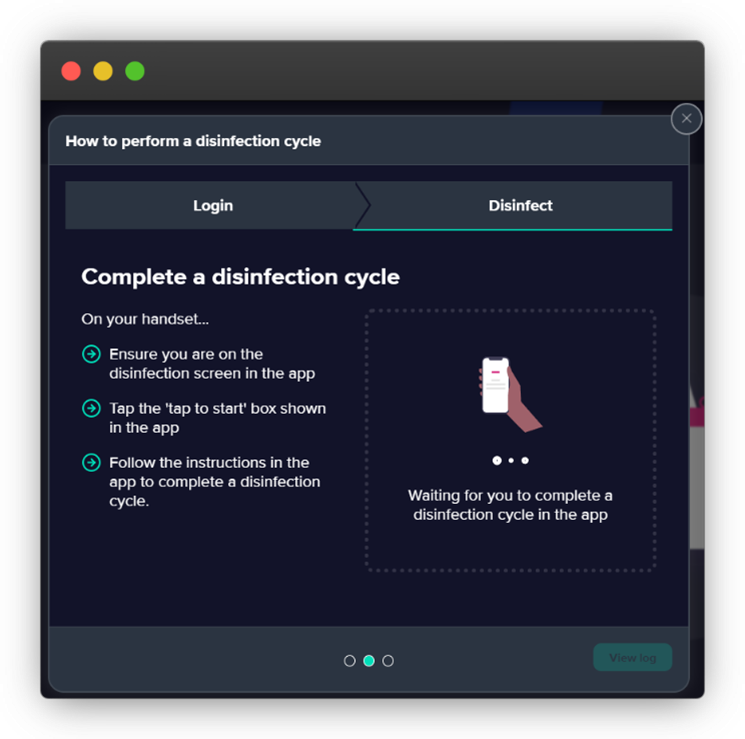
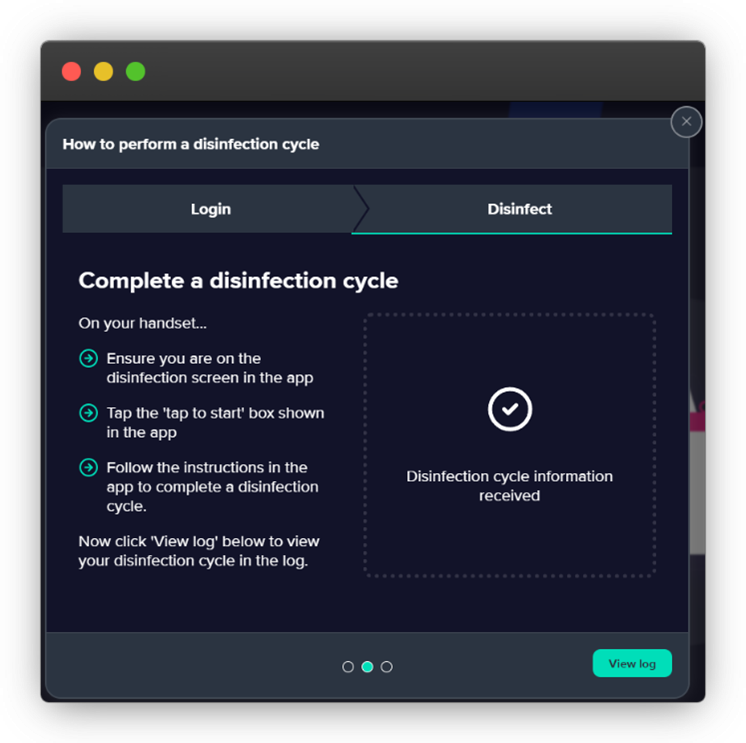
Une fois qu'un cycle de désinfection a été enregistré, la fenêtre modale se met à jour et indique à l'utilisateur comment fermer la fenêtre modale et consulter le journal.
Une notification finale s'affiche en bas de l'écran, félicitant l'utilisateur d'avoir configuré avec succès son organisation et l'invitant à revenir au tableau de bord pour le mettre à jour.
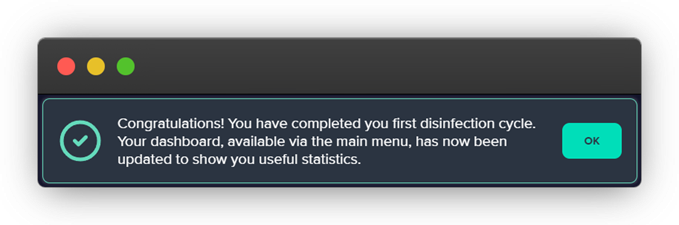
Si l'utilisateur a été correctement configuré en tant qu'hybride et a suivi toutes les étapes d'intégration, il disposera d'au moins un cadre clinique, d'un dispositif médical, d'un appareil et d'un cycle de désinfection. Le nouveau tableau de bord les invitera à ajouter d'autres utilisateurs à leur organisation s'ils ne l'ont pas encore fait, mais cessera de le faire une fois qu'ils auront ajouté au moins un utilisateur supplémentaire ayant accès à l'application.